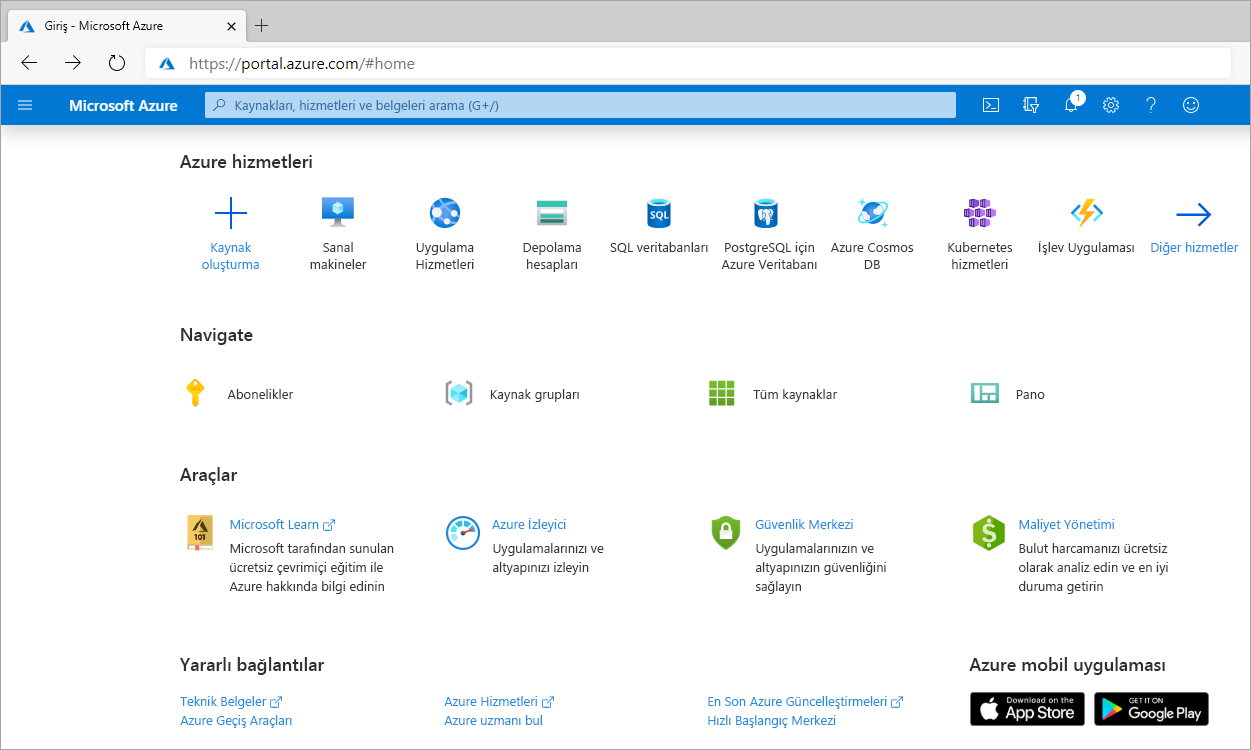Azure yönetim seçenekleri
Azure'ı yönetmek ve yapılandırmak için çeşitli araç ve platformlardan faydalanabilirsiniz. Bu araçlara örnek olarak komut satırı, dile özgü Yazılım Geliştirme Setleri (SDK), geliştirici araçları, geçiş araçları ve diğer birçok farklı araç verilebilir.
Günlük yönetim ve etkileşim için yaygın olarak kullanılan araçlar şunlardır:
- Azure portalı: Azure ile Grafik Kullanıcı Arabirimi (GUI) üzerinden etkileşim kurmak için
- Azure ile komut satırı ve otomasyon tabanlı etkileşimler için Azure PowerShell ve Azure Komut Satırı Arabirimi (CLI)
- Azure Cloud Shell: Web tabanlı komut satırı arabirimi için
- Azure mobil uygulaması: kaynaklarınızı mobil cihazınızdan izlemeniz ve yönetmeniz için
Ayrıca, Azure kaynaklarını program aracılığıyla yönetmeye ve denetlemeye yardımcı olmak için çeşitli diller ve çerçeveler için Azure SDK'ları ve REST API'leri vardır.
Azure'ı kullanmaya başladığınızda büyük olasılıkla Azure portalını en sık kullanırsınız.
Azure portal
Azure portalı, herhangi bir web tarayıcısıyla erişebileceğiniz genel bir web sitesidir. Azure hesabınızla oturum açtığınızda Azure hizmetlerini ve kaynaklarını oluşturabilir, yönetebilir ve izleyebilirsiniz. Azure portalında, arama özelliğini kullanarak farklı hizmet türlerini bulabilir ve bir konuda yardım için bağlantılar alabilirsiniz. Azure portalı ayrıca sihirbazları ve araç ipuçlarını kullanarak karmaşık yönetim görevlerinde size yol gösterir.
Azure portalı genellikle tek görevleri gerçekleştirmek veya yapılandırma seçeneklerine ayrıntılı bir şekilde bakmak istediğinizde en iyi arabirimdir.
Genel olarak, portal yinelenen görevleri otomatikleştirmenize izin vermez. Örneğin, birden çok VM ayarlamak için bunları birer birer oluşturmanız gerekir. Bu işlem portal yaklaşımını yineleme içeren karmaşık görevler için daha az ideal hale getirebilir. Bu tür görevler için Azure PowerShell ve Azure CLI yararlı olabilir.
Azure PowerShell
Azure PowerShell, Azure aboneliğinize bağlanmanızı ve kaynakları yönetmenizi sağlar.
Örneğin Azure PowerShell, Azure aboneliğinizde bir sanal makine oluşturan New-AzVM komutunu sağlar. Bunu kullanmak için PowerShell'i başlatır ve henüz yapmadıysanız Azure PowerShell modülünü yüklersiniz. Ardından komutunu Connect-AzAccount kullanarak Azure hesabınızda oturum açın ve aşağıdaki gibi bir komut verin:
New-AzVM `
-ResourceGroupName "MyResourceGroup" `
-Name "TestVm" `
-Image "UbuntuLTS" `
...
Azure CLI
Azure CLI, Azure'a bağlanan ve Azure kaynaklarında yönetim komutlarını yürüten bir komut satırı programıdır. Azure CLI, Windows, Linux veya macOS üzerinde çalıştırılabilir.
Örneğin, vm oluşturmak için bir komut istemi penceresi açar ve henüz yapmadıysanız Azure CLI'yi yüklersiniz. Ardından komutunu az login kullanarak Azure'da oturum açın ve aşağıdakiler gibi bir komut gönderin:
az vm create \
--resource-group MyResourceGroup \
--name TestVm \
--image Ubuntu2204 \
--generate-ssh-keys \
...
Azure Cloud Shell
Azure Cloud Shell , Azure CLI veya Azure PowerShell gibi betik araçlarını kullanarak Azure kaynaklarını yönetmeye yönelik etkileşimli, kimliği doğrulanmış, tarayıcı tarafından erişilebilir bir kabukdur. Cloud Shell'de metin düzenleyicileri, kaynak denetim araçları, veritabanları ve daha fazlası gibi birçok geliştirici aracı da mevcuttur.

Azure portalından veya adresine giderek Azure Cloud Shell'e https://shell.azure.comerişebilirsiniz.
Azure mobil uygulaması

Microsoft Azure mobil uygulaması, iOS veya Android telefonunuzdan veya tabletinizden tüm Azure hesaplarınıza ve kaynaklarınıza erişmenizi, bunları yönetmenizi ve izlemenizi sağlar.
Yüklendikten sonra aşağıdakiler gibi birçok yaygın Azure görevi gerçekleştirebilirsiniz:
- Hizmetlerinizin geçerli durumunu ve kritik ölçümlerini denetleyin.
- Önemli sistem durumu sorunlarıyla ilgili bildirimler ve uyarılar hakkında bilgi sahibi olun.
- En son Azure uyarılarını gözden geçirin.
- Sanal makineleri veya web uygulamalarını başlatın, durdurun ve yeniden başlatın.
- Sanal makinelerinize bağlanın.
- Rol tabanlı erişim denetimi (RBAC) ile izinleri yönetin.
- Kaydedilmiş betikleri çalıştırmak veya yönetim görevlerini gerçekleştirmek için Azure Cloud Shell'i kullanın.
Bu modülün geri kalanında portal yaklaşımını daha yakından inceleyeceğiz.